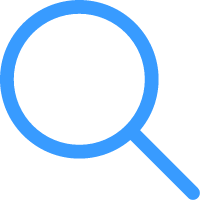Word 中的页眉可以包含文档的标题、作者、页码等信息,是文档排版中必不可少的一部分。下面介绍如何设置 Word 中的页眉。
步骤一:打开页眉视图
首先打开 Word 文档,点击“插入”标签栏中的“页眉”按钮。
此时 Word 会自动切换到页眉视图,在页面上方显示页眉和页码区域。默认情况下,页眉视图的编辑模式为“普通”,在该模式下可编辑页眉内容。
步骤二:设置页眉样式
在页眉视图的“设计”标签栏中,可以选择页眉的不同样式,如居中、靠左、靠右等。通过样式选择器可以快速改变页眉的格式。
步骤三:编辑页眉内容
在页眉视图的“插入”标签栏中,可以添加页眉内容,如日期、页码、文件路径等。可以通过“编辑页眉”按钮切换到页眉内容区域,然后在其中输入要添加的内容。
步骤四:完成设置
完成页眉的设置后,可以点击“关闭页眉和页脚”按钮,退出页眉视图。此时页眉区域仍然会以灰色的虚线框显示,但不会对文本输入产生任何影响。